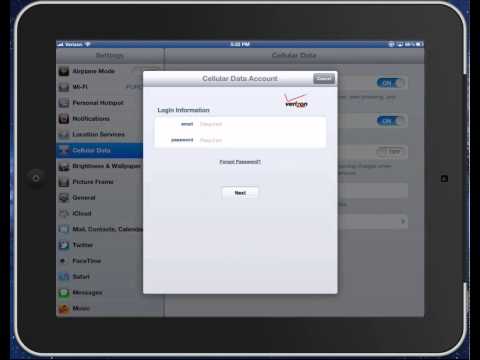
Se ora disponi di un nuovo iPad con Verizon 4G LTE, dovrai configurare la funzione Hotspot personale. Questo trasforma il tuo iPad in un hotspot mobile in modo che tu possa condividere la tua connessione dati cellulare con un massimo di altre 5 persone, proprio come puoi con un MiFi.
Le funzionalità Personal Hotspot di norma aumentano il tuo canone mensile dal gestore di telefonia mobile, ma con il nuovo iPad puoi farlo gratuitamente. Speriamo che rimanga così e speriamo che AT & T lo aggiunga presto.
(Leggi: Nuova recensione iPad)
Di seguito ti mostrerò come accendere i tuoi Dati Cellulari per la prima volta, se desideri utilizzare il piano mensile che puoi impostare direttamente sul tuo iPad. Quindi ti mostrerò come attivare la funzionalità Hotspot personale di iPad e proteggerla.

Per impostare le cose, devi prima andare nel impostazioni App e scegli Dati cellulari dalla lista lungo la sinistra. In quella schermata scegli Vedere l'account. Questo ti permetterà di inserire il tuo nome, indirizzo email, una nuova password due volte per confermarlo, e quindi i dati della tua carta di credito qui sotto. Scegli il pacchetto che desideri nella schermata successiva.
Puoi scegliere tra i seguenti:
- 1 GB / mese per $ 20
- 2 GB / mese per $ 30
- 5 GB / mese per $ 50
- 10 GB / mese per $ 80
Scopri quale iPad 4G LTE Plan è il migliore per me? per un consiglio su come scegliere un piano. Raccomando il 2GB per la maggior parte degli utenti. Gli utenti pesanti possono utilizzare 5 GB, ma pochi avranno mai bisogno del piano da 10 GB, a meno che non si effettui lo streaming di molti video, scarichi un sacco di contenuti o usi l'iPad tutto il giorno tutti i giorni e non si connetta al WiFi.
Dopo aver scelto il tuo piano, vedrai una schermata come quella qui sotto che richiede solo la tua email e password. Puoi cambiare il tuo piano o aggiungere altri dati al mese attuale, se superi il limite. Vedrai anche lo stato del piano dati nella parte superiore dello schermo (2a foto in basso).

Come impostare un Hotspot personale su Verizon iPad 4G LTE
Nel video qui sotto, ti mostro come condividere la connessione Internet del tuo iPad con la funzionalità hotspot personale gratuita sul nuovo iPad.
Fissare le cose alla fine di Verizon potrebbe richiedere del tempo per farlo funzionare. Ho dovuto riavviare il mio iPad e attendere molto prima che il collegamento Hotspot personale in Impostazioni fosse visualizzato. Lo vedrai nell'elenco delle pagine delle Impostazioni sul lato sinistro dell'app Impostazioni principali.

Scegli il tuo piano dati. Raccomando 2 GB per la maggior parte e 5 GB per utenti pesanti.
Assicurati di accendere l'iPad Wi-Fi, vicino alla parte superiore dell'elenco delle Impostazioni, altrimenti non funzionerà. Adesso scegli Hotspot personale e giralo SOPRA utilizzando il pulsante ON / OFF. Sotto Password Wi-Fi puoi lasciare l'impostazione predefinita o modificarla. Raccomando di cambiarlo in qualcosa che ricorderai ma nessun altro può indovinare. Usa sia lettere che numeri. Per maggiore sicurezza aggiungi alcuni simboli.
Nota che il mio screenshot qui sotto mostra che ho scelto "donkeykong213 //". Probabilmente è una buona password con i numeri e le barre, ma senza di loro è una password terribile perché ho usato parole reali.

Scegli una password sicura per proteggere il tuo Hotspot personale usando lettere, numeri e simboli
Penserà dopo aver premuto il pulsante Fatto nell'angolo in alto a destra. Il tuo Hotspot personale è ora attivo.
Per connetterti con il tuo dispositivo Wi-Fi, accedi alle impostazioni Wi-Fi e scegli l'iPad, identificato dal nome del tuo iPad. Come puoi vedere dallo screenshot della pagina Wi-Fi del mio iPhone, il mio iPad usa il nome di Kevin's New iPad.

Quando attivi la funzionalità Hotspot personale in Impostazioni e qualcuno si connette al tuo iPad, accadranno tre cose. Innanzitutto, la barra di stato in alto diventa blu e mostra che qualcuno è connesso. In secondo luogo, l'iPad si disconnette dal Wi-Fi in modo che altri dispositivi possano utilizzare il Wi-Fi. Terzo, la batteria si scaricherà un po 'più velocemente, quindi accendila solo quando ne hai bisogno. Questo è anche più sicuro poiché le persone non possono accedere e provare a decifrare la tua password.

Notare la barra di stato blu nella parte superiore quando collego il mio iPhone all'iPad tramite l'Hotspot personale
Hai qualche domanda su come configurare o utilizzare l'hotspot personale sul tuo nuovo iPad? Fateci sapere nei commenti/


